Als je in je mailbox ongewenste e-mail ontvangt, kun je in Rundcube die afzender blokkeren of je kunt het bericht markeren als spam.
In dit artikel leg ik uit hoe je een afzender blokkeert of e-mail als spam markeert in Roundcube. Ik ga er daarbij vanuit dat je al bent ingelogd in Roundcube.
Een e-mailadres (afzenders) blokkeren in Roundcube
Als iemand jouw e-mailadres gebruikt om je lastig te vallen, te intimideren of te bedreigen, meldt dit dan bij het Centraal Meldpunt Nederland: Meld.nl. Als je het gevoel hebt dat je in gevaar bent, neem je meteen contact op met de politie. Neem ook contact op met ons. Bij bedreiging, discriminatie, pesten en intimidatie blokkeren wij op de inkomende mailserver het e-mailadres van de afzender.
In de meeste gevallen gaat het gelukkig enkel om een instantie die maar niet begrijpen wil dat jij de reclamemailings niet meer wilt ontvangen. Het blokkeren van een bepaalde afzender is in een paar stappen gedaan in Roundcube.
- Klik in het menu aan de linkerkant op Instellingen.
- Klik in de kolom Instellingen op Filters.
- Boven de derde kolom klik je op de knop Nieuw.
- Vul bij Filternaam iets in naar keuze, bijvoorbeeld geblokkeerde afzenders.
Laat het schuifje bij Filter enabled ongewijzigd op ‘aan’ (blauw) staan.
Selecteer bij Zoekbereik de optie die voldoet aan één van de volgende regels.
Selecteer bij Regels de optie Afzender en in het vakje daarnaast is gelijk aan. Typ in het laatste vak het e-mailadres.
Als je meerdere afzenders wilt toevoegen, klik je op het +-symbool naast het laatste vakje. Je kunt dan een nieuwe afzender invoeren.
Selecteer bij Acties de optie Verwijder bericht.

- Klik op Opslaan. Het e-mailadres is nu geblokkeerd.
E-mail als spam markeren in Roundcube
Spam blokkeer je niet zo heel effectief door e-mailadressen te blokkeren. Dat is al snel dweilen met de kraan open, want een spammer gebruikt vele afzenderadressen om spam te versturen.
Spam filteren in roundcube
Je kunt spam tegenhouden door hier een ander soort filter voor te maken. Bijvoorbeeld op basis van de inhoud van het e-mailbericht.
- Klik in het menu aan de linkerkant op Instellingen.
- Klik in de kolom Instellingen op Filters.
- Boven de derde kolom klik je op de knop Nieuw.
- Vul bij Filternaam iets in naar keuze, bijvoorbeeld spam.
Laat het schuifje bij Filter enabled ongewijzigd op ‘aan’ (blauw) staan.
Selecteer bij Zoekbereik de optie die voldoet aan één van de volgende regels.
Selecteer bij Regels de optie Inhoud en in het vakje daarnaast bevat. Typ in het laatste vak een woord dat uniek is voor de betreffende spammail, bijvoorbeeld Herren, (als je veel Duitse spam ontvangt, maar verder geen gewenste Duitstalige e-mail).
Als je meerdere woorden wilt toevoegen, klik je op het +-symbool naast het laatste vakje. Je kunt dan een nieuw woord invoeren.
Selecteer bij Acties de optie Verwijder bericht. Als je niet het risico wilt lopen om e-mail die wel gewenst is te verwijderen, selecteer dan Verplaats bericht naar en selecteer vervolgens Spam.
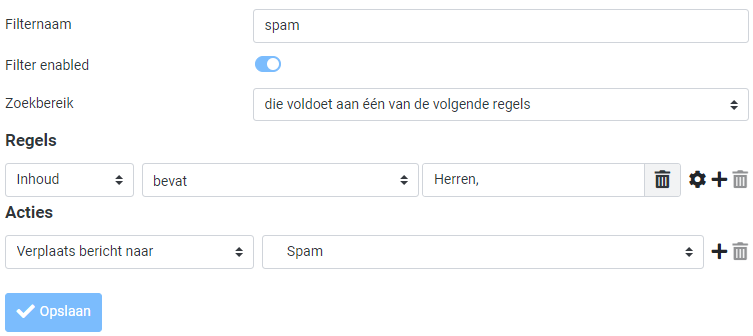
- Klik op Opslaan om het filter op te slaan.
Dit artikel is eerder verschenen op 7 januari 2020 en voor het laatst geactualiseerd op 3 december 2023.







